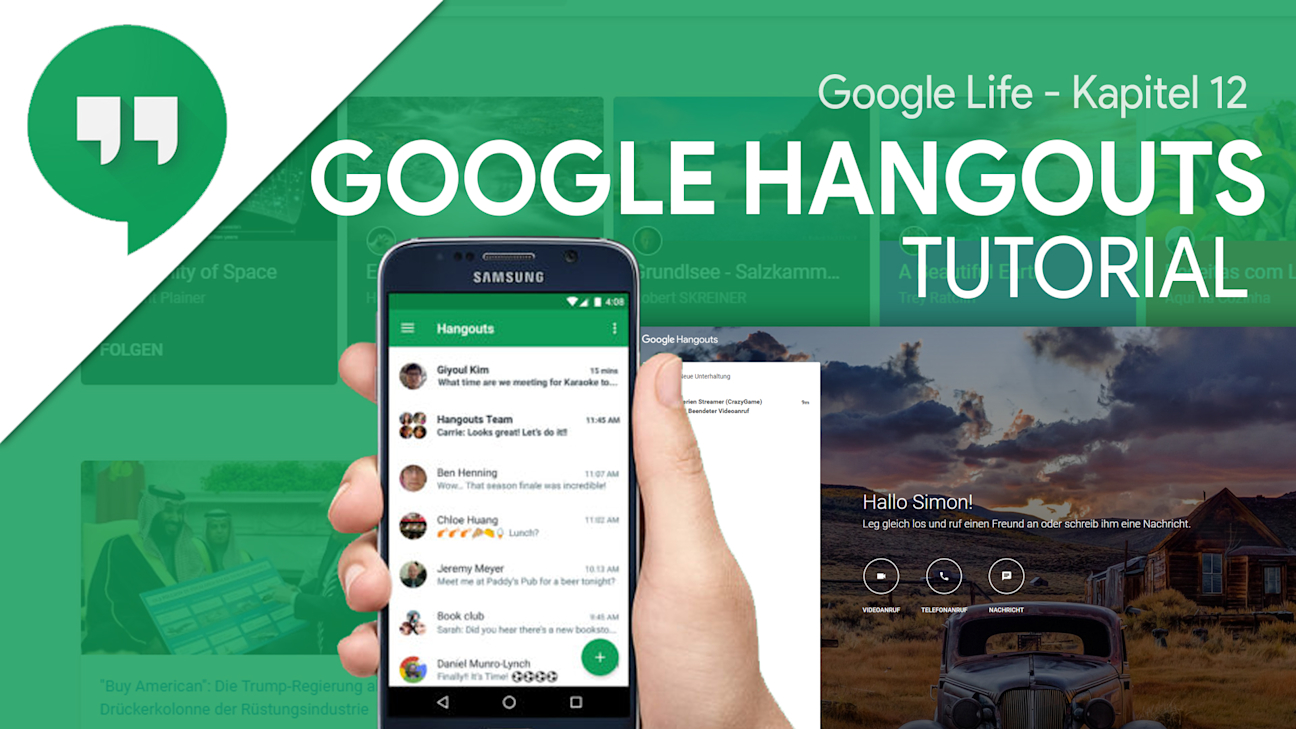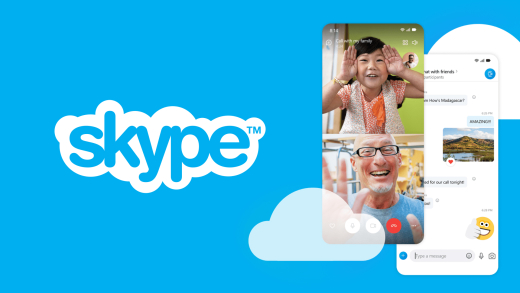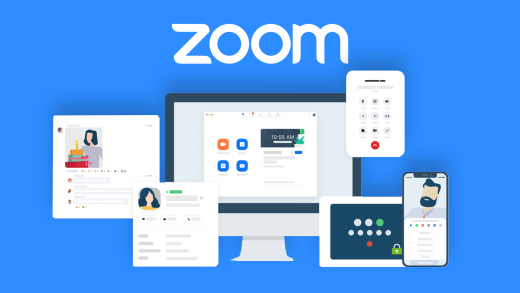Verbinde dich mit Leuten auf der ganzen Welt. Live mit Ton oder Video. Schreibe und telefoniere mit deinen Freunden an einem Ort. Google Hangouts. Wie das funktioniert, zeige ich dir in diesem Artikel.
Einrichten
Um Google Hangouts nutzen zu können brauchst du ein kostenloses Konto bei Google. Dieses kannst du dir direkt über diesen Link erstellen oder anmelden und bist direkt bei Google Hangouts. Du kannst ein Google Konto auch über die kostenlose Hangouts-App erstellen. Hast du dich erfolgreich mit einem Google Konto angemeldet kann es schon losgehen.
Oberfläche
Die Oberfläche ist ganz einfach aufgebaut. Am Linken Rand kannst du neue Konversationen erstellen und siehst alle deine aktuellen. Du kannst zwischen Kontakten, Nachrichten und Anrufen wechseln und über das Menü noch auf die App Downloads, EInladungen, EInstellungen und Hilfe drücken. Hast du einen Chat ausgewählt öffnet sich dieser auf der rechten Hälfte des Programms. In der Mitte kannst du direkt einen Video oder Telefonanruf starten oder eine Nachricht schreiben. Oben rechts in der Ecke kannst du dein Google Konto und deine Google Produkte verwalten.
Kontakte hinzufügen & chatten
Du kannst über neue Unterhaltung neue Kontakte über Telefonnumer, Email Adresse oder Namen hinzufügen. Außerdem kannst auf alle Kontakte aus deinen Google Kontakten zugreifen. Alle die ein Google Konto besitzen oder eine E-Mail Adresse auf das Ende @Gmail.com haben besitzen in den meisten Fällen Hangouts. Falls nicht kannst du der Person einen Einladungslink schicken. Um eine neue Unterhaltung zu starten musst du erst eine Anfrage schicken die der andere annehmen muss. Dann könnt ihr Video und Sprachtelefonieren bzw. schreiben. Es öffnet sich nun ein Fenster auf der rechten Seite wo du normal schreiben kannst aber auch Emoticons, Dateien, Personen hinzufügen kannst und Einstellungen vornehmen. Du kannst aus dem Chatfenster direkt einen Videoanruf starten.
Video & Audioanrufe
Du kannst einen Video oder Sprachanruf über eine Unterhaltung oder den Knöpfen in der Mitte von Hangouts tätigen. Eingehende Anrufe werden dir im jeweiligen Chatfenster angezeigt. Hast du den Anruf gestartet hast du unten in der Mitte die Möglichkeit über den roten Hörer den Anruf zu beenden. Links und rechts daneben kannst du deinen Ton oder Video ein und ausschalten. Links an der Seite kannst du die Unterhaltung öffnen und rechts siehst du alle Teilnehmer. Oben rechts kannst du weitere Personen hinzufügen, Einstellungen tätigen und über das erweiterte Menü deinen Bildschirm teilen, in den Vollbildmodus wechsel und den Chat, Hilfe und Feedback abrufen. In den Einstellungen des Anrufes kannst du deine Kamera, Mikrofon und Lautsprecher auswählen und die Bandbreite, also die Qualität des Anrufes festlegen.
Einstellungen
In den Einstellungen von Google Hangouts, welche du über das linke erweiterte Menü abrufst, kannst deinen Status teilen, anzeigen wer zuletzt aktiv war sowie Verwendete Geräte und ob du selbst gerade in einem Anruf bist. Außerdem Einstellungen zu benachrichtigungen und Allgemeine. In den erweiterten Einstellungen findest du noch archivierte Chats, EInladungen, Ausgeblendete Kontakte, Blockierte Personen und Einstellungen für Einladungen anpassen.